Configurare la cronologia dei file di Windows 8 per recuperare i file eliminati
Microsoft Windows 8 In Primo Piano / / March 17, 2020
Windows 8 include nuove funzionalità che ti consentono di recuperare i tuoi dati e l'intero sistema. Cronologia file consente di ripristinare facilmente i file eliminati o modificati.
Windows 8 include diverse nuove funzionalità che ti consentono di recuperare i tuoi dati e l'intero sistema. Uno di questi è Cronologia file, che consente di ripristinare file eliminati o modificati. Qui ti mostrerò come attivare la cronologia dei file, configurarla e ripristinare i file che vengono eliminati accidentalmente.
Attiva e configura la cronologia dei file di Windows 8
La cronologia dei file è disattivata per impostazione predefinita in Windows 8 e dovrai abilitarla. Prima di accenderlo, è necessario disporre di un'unità interna o esterna collegata al PC.
Consulta la nostra guida su come attiva la cronologia dei file.
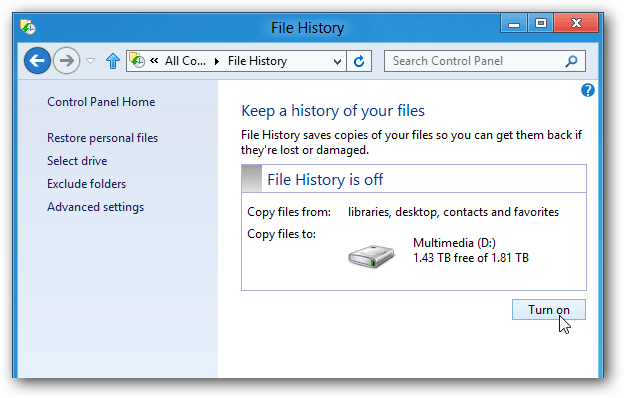
Oppure, se hai un Windows Home Server o un NAS, consulta la nostra guida su come realizzare Backup della cronologia dei file in un percorso di rete.
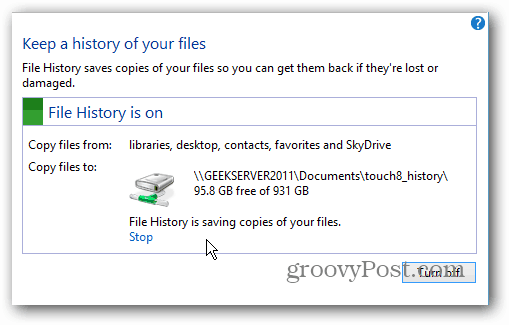
Configura cronologia file
Dopo aver attivato la Cronologia file, ci sono alcune opzioni da configurare in Impostazioni avanzate.
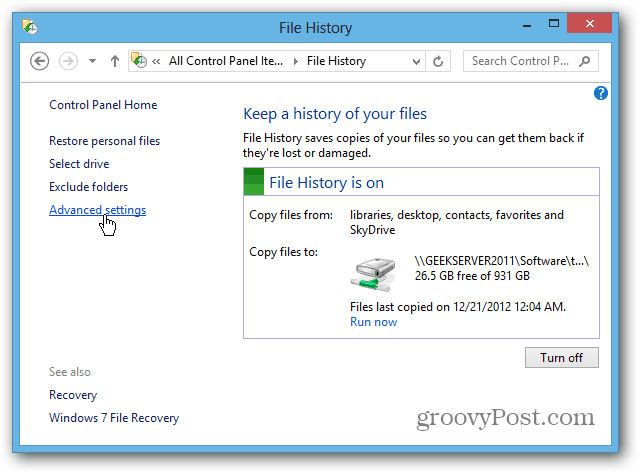
Qui puoi impostare la frequenza con cui salvare copie dei file. È impostato per eseguire il backup ogni ora, ma potresti desiderare backup più o meno frequentemente.
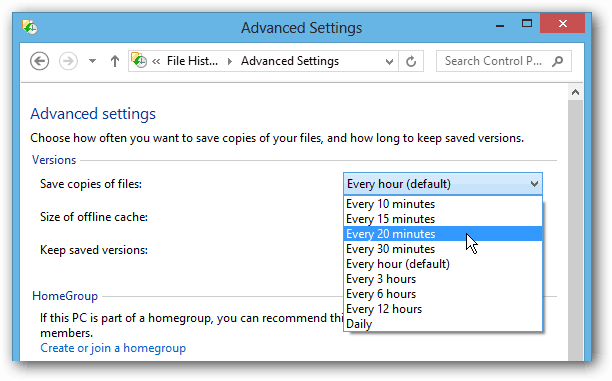
Per impostazione predefinita, Cronologia file esegue il backup di tutto in Librerie, Preferiti, Contatti, SkyDrive (se installato) e tutti gli elementi sul desktop. Ci sono molte cartelle nelle biblioteche come My Music, My Videos e My Pictures. Il numero di file in quelle cartelle può sommarsi rapidamente, rendendo il backup della cronologia dei file piuttosto grande.
Mancia: Puoi anche regolare le dimensioni della cache offline. Questa funzione replica una percentuale della cronologia completa del file. Avere quella cache è abbastanza utile su un laptop quando non si dispone dell'unità esterna disponibile o non si è connessi alla rete domestica. Per impostazione predefinita, è impostato per utilizzare il 5% dello spazio su disco locale. Ma puoi impostarlo a partire dal 2% o da un importo superiore che raggiunge il 20%.
Hai la possibilità di escludere cartelle e librerie dalla Cronologia file se vuoi attenuarlo un po '. Fai clic sul pulsante Aggiungi e cerca le cartelle che non desideri salvare. Ciò ti dà la possibilità di risparmiare spazio salvando solo copie dei tuoi documenti più importanti. Qui escludo le mie librerie di musica e video.
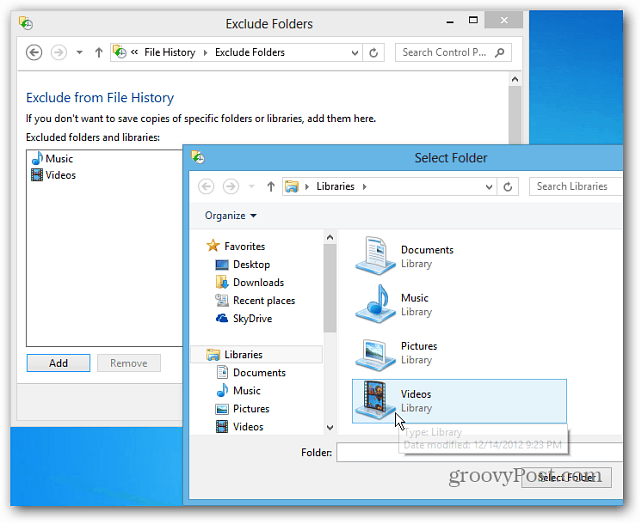
Ripristina i file dalla cronologia dei file
Dopo aver configurato la Cronologia file, funziona in background e praticamente te ne dimenticherai fino a quando non sarà necessario. Se elimini o modifichi accidentalmente un documento e ti serva indietro, questa funzione è un vero toccasana.
Puoi avviarlo dalla schermata Start usando il scorciatoia da tastieraWinKey + W per visualizzare la ricerca delle impostazioni - genere:cronologia dei file quindi fai clic sulla sua icona sotto i risultati.
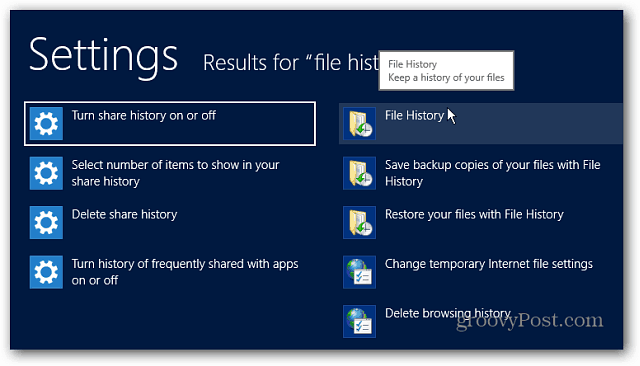
Puoi anche accedervi facendo clic sul pulsante Cronologia file sulla barra multifunzione di Esplora risorse. È più semplice spostarsi nella posizione del file necessario e avviarlo.
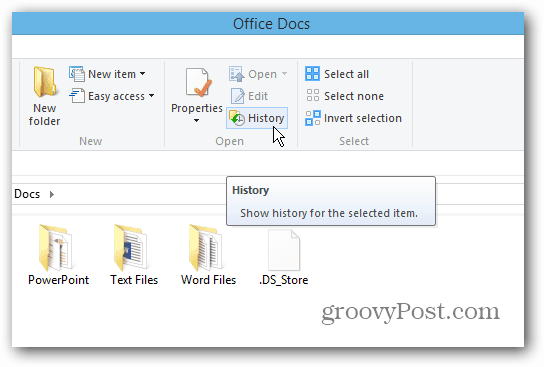
Ora puoi recuperare il file che ti serve. Verrà visualizzato il backup più recente dei file, ma è possibile tornare indietro nel tempo a date precedenti. Ciò ti consente di recuperare file che sono stati modificati in una determinata data.
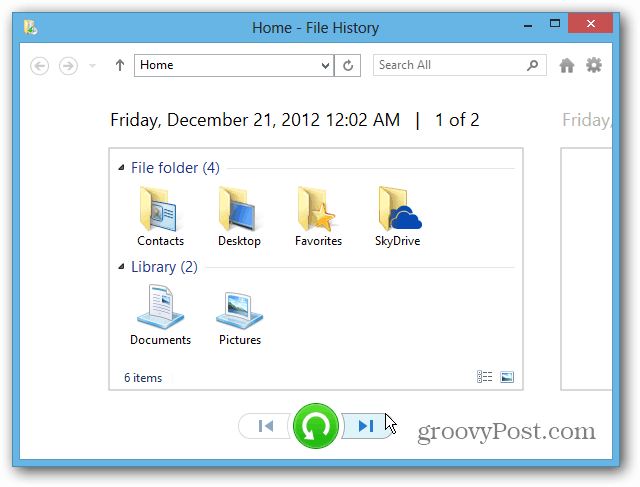
Per ripristinare un file, fai clic con il pulsante destro del mouse e seleziona Ripristina o tieni premuto Ctrl ed evidenzia tutti i file necessari e fai clic sul pulsante verde di ripristino. Se si desidera posizionare un file in un'altra directory, selezionare Ripristina in.
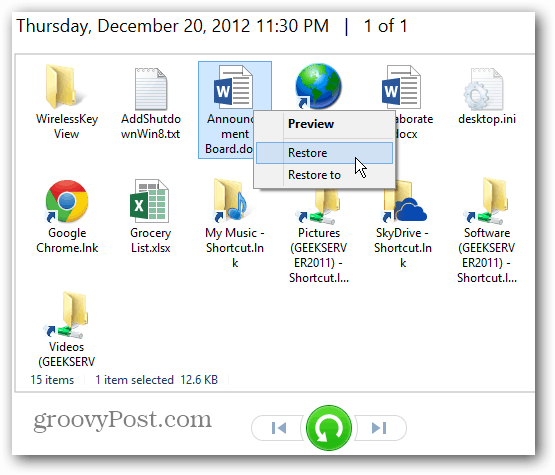
Puoi anche recuperare tutti i file in una directory se ne hai bisogno. Non selezionare alcun file e fai semplicemente clic sul pulsante verde di ripristino.
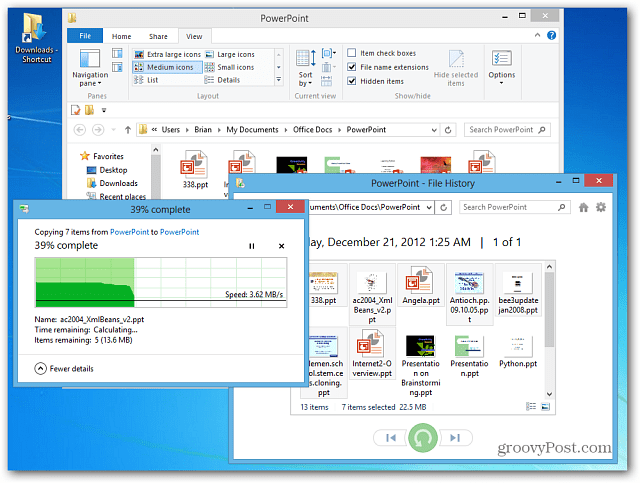
Un'altra caratteristica interessante di Cronologia file è la possibilità di visualizzare in anteprima i documenti nella finestra di ripristino. Questo rende più facile trovare esattamente quello che stai cercando.
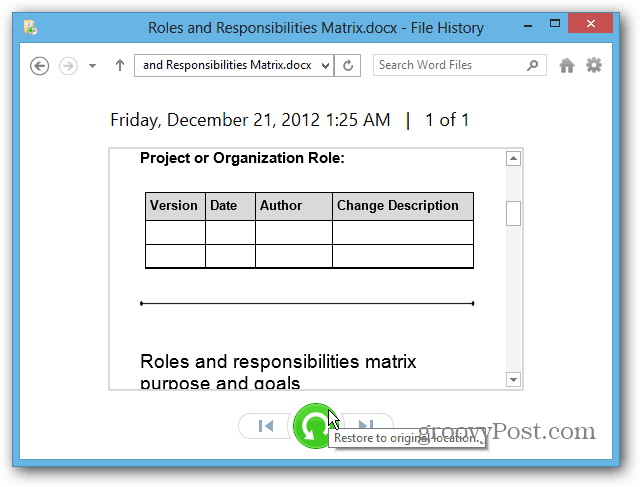
Questa è solo una delle fantastiche funzionalità di Windows 8 che ti consente di salvare e recuperare i tuoi dati. Per ulteriori informazioni, consulta alcune di queste altre funzioni:
- Spazi di archiviazione
- Ripristino PC
- Aggiornamento PC
- Crea un'immagine di sistema

